Comment activer et utiliser Microsoft Copilot dans Word
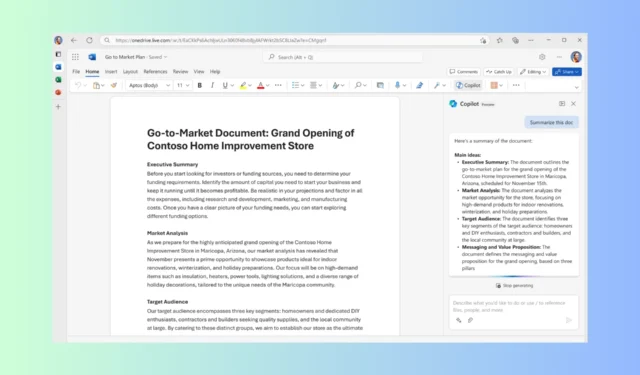
Microsoft Copilot, un nouveau chatbot alimenté par la technologie IA disponible sur Bing Chat, fait déjà sensation sur le marché et pourrait être un ajout fantastique à votre arsenal de création de contenu.
Puis-je utiliser Copilot dans Office 365 ?
Cependant, à partir du 1er novembre 2023, les clients entreprise Microsoft 365 peuvent obtenir un abonnement à Microsoft Copilot au prix de 30 USD par utilisateur et par mois. Les autres clients Microsoft 365 doivent attendre encore un peu car il n’y a pas encore de date de sortie.
Comment activer et utiliser Copilot dans Word ?
Avant de procéder aux étapes d’activation de Copilot dans Word, effectuez les vérifications préliminaires suivantes :
- Assurez-vous de disposer d’un abonnement actif à Microsoft 365 et d’une licence Copilot.
- Accédez à Fichier > Compte > vérifiez la version de Word et assurez-vous qu’elle est 16.0.16325.2000 ou supérieure.
- Vérifiez si vous disposez d’une connexion Internet stable.
1. Utilisation des paramètres Word
- Appuyez sur la Windows touche , tapez le mot et cliquez sur Ouvrir.
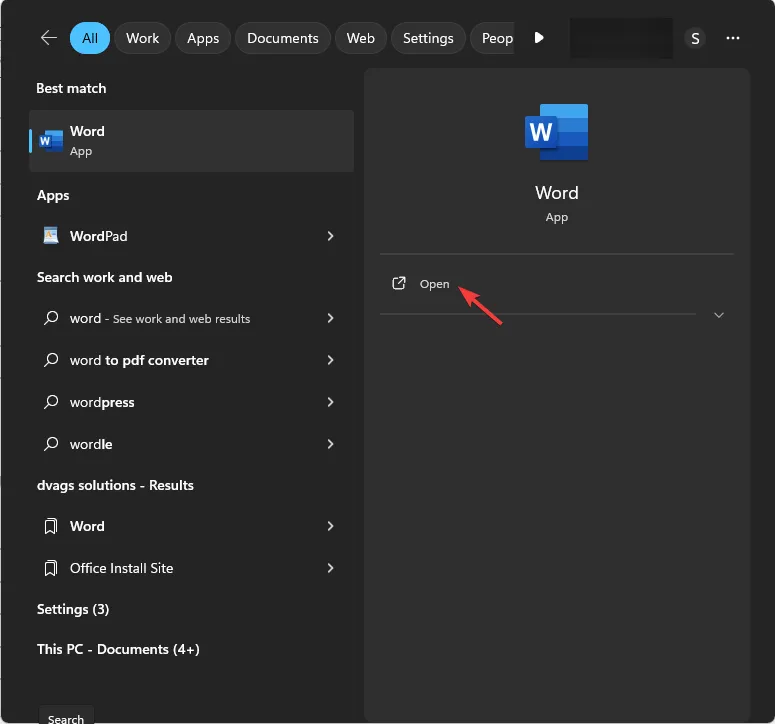
- Allez dans Fichier .

- Sélectionnez Options pour ouvrir les Options Outlook .
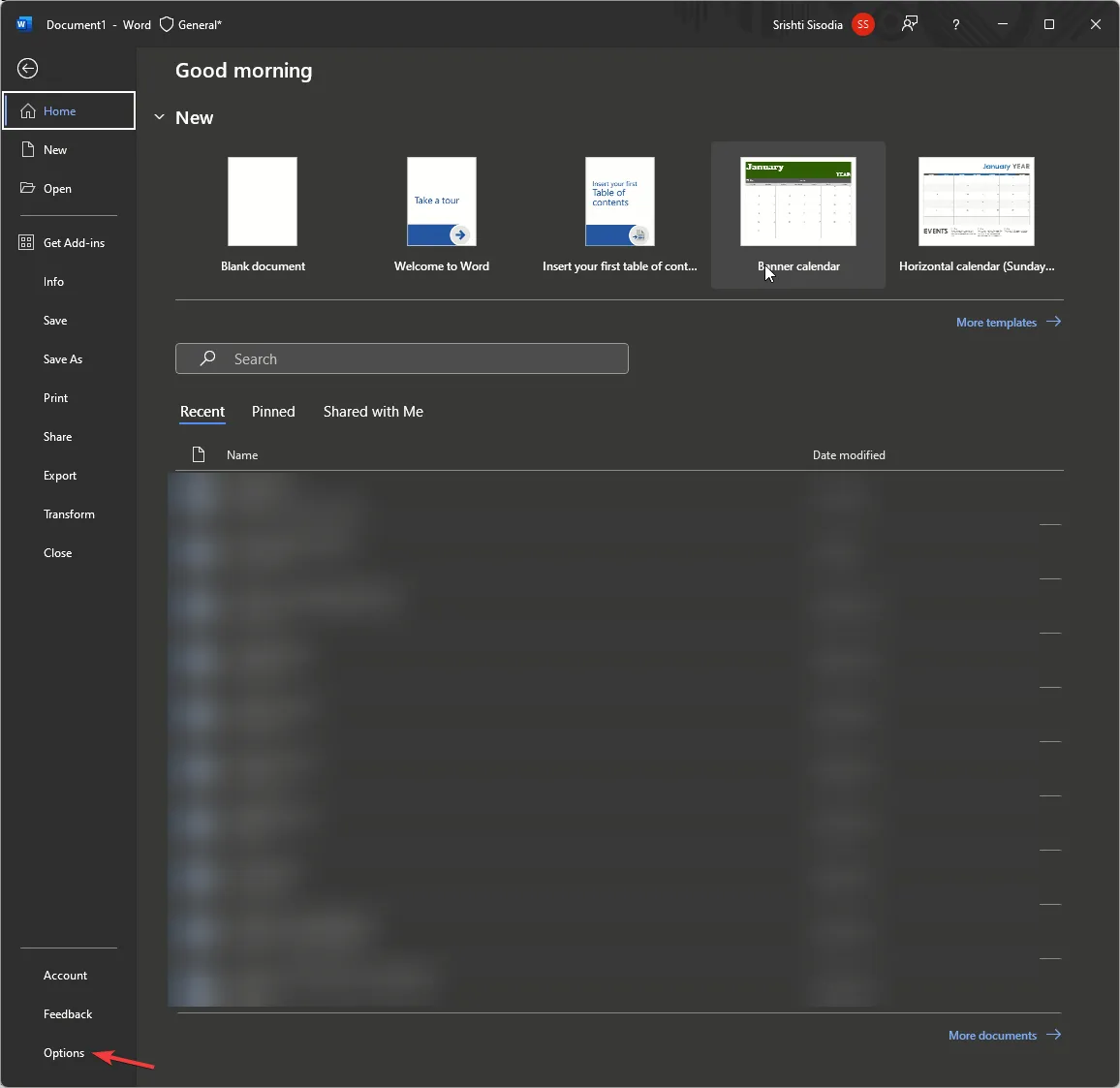
- Cliquez sur Vérification dans le volet de gauche et recherchez la section Options de correction automatique, puis cliquez sur le bouton Options de correction automatique .
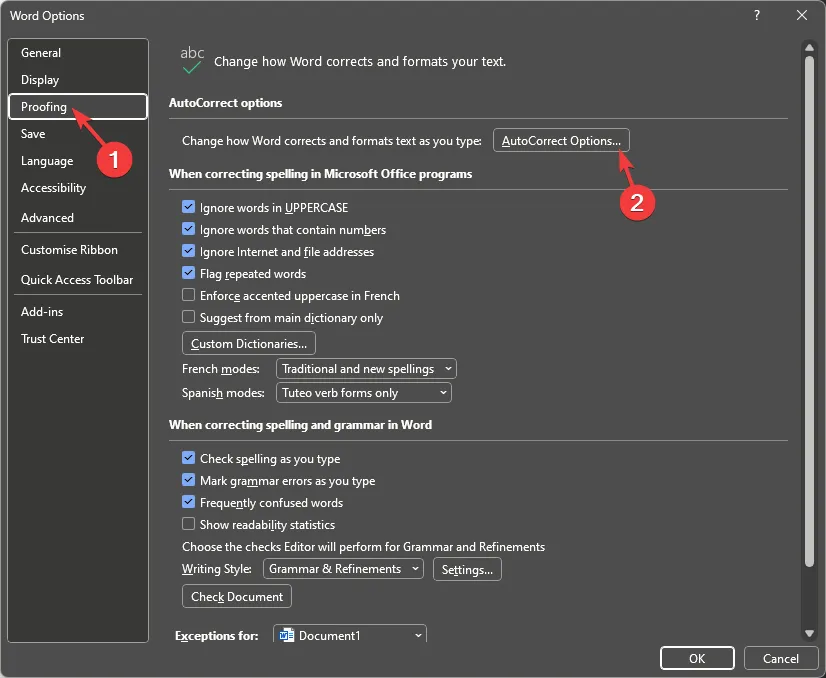
- Basculez vers l’onglet Recherche intelligente et cochez l’option Utiliser Microsft Copilot pour vous aider avec la création de contenu .
- Cliquez sur OK pour enregistrer les modifications.
- Sur le document Word, cliquez sur Révision dans le ruban et sélectionnez l’ option Copilot pour ouvrir la barre latérale de discussion ou simplement commencer à écrire, et il vous donnera des suggestions en conséquence.
2. Utilisation de l’éditeur de registre
- Appuyez sur Windows + R pour ouvrir la fenêtre Exécuter .
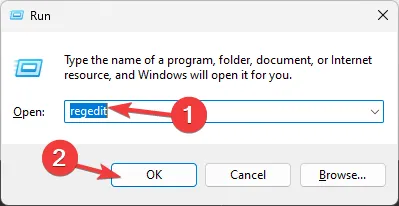
- Tapez regedit et cliquez sur OK pour ouvrir l’ éditeur de registre .
- Cliquez sur Oui à l’invite UAC.
- Commençons par faire une sauvegarde, allons dans Fichier, puis cliquez sur Exporter . Sauver la. reg vers un emplacement accessible.
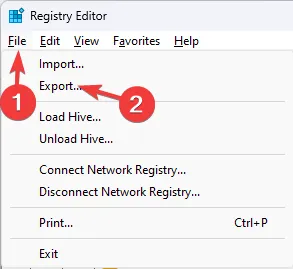
- Accédez à ce chemin :
Computer\HKEY_CURRENT_USER\Software\Microsoft\Office\16.0\Common\ExperimentConfigs\ExternalFeatureOverrides\word - Cliquez avec le bouton droit sur mot , sélectionnez Nouveau, puis choisissez l’ option Valeur de chaîne .
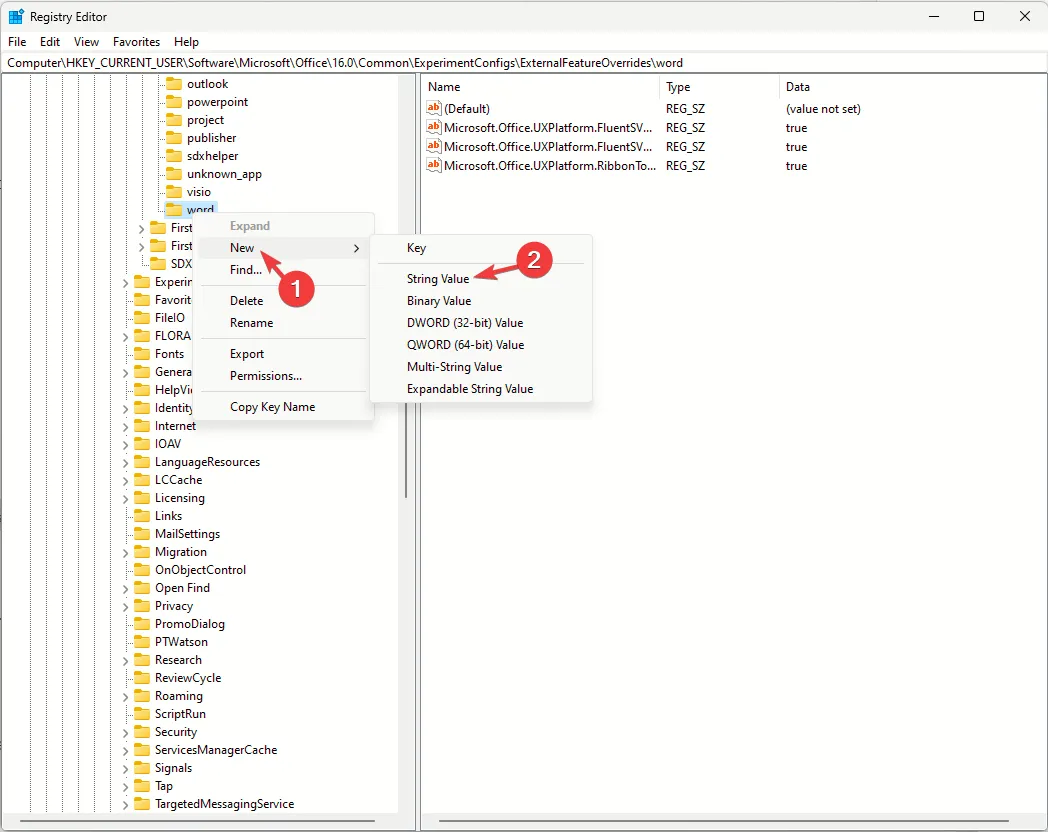
- Cliquez avec le bouton droit sur String Value , sélectionnez Renommer et nommez-le Microsoft.Office.Word.CoPilotExperiment , puis appuyez sur Enter.
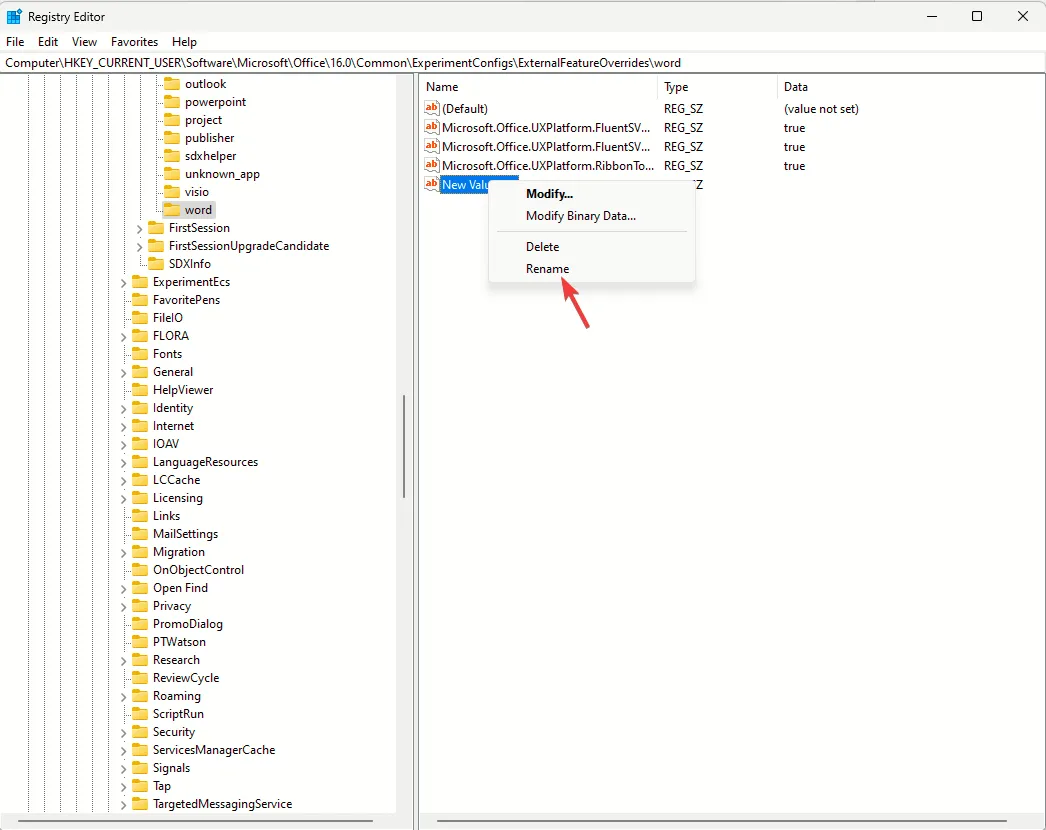
- Double-cliquez dessus, définissez les données de valeur sur true et cliquez sur OK .
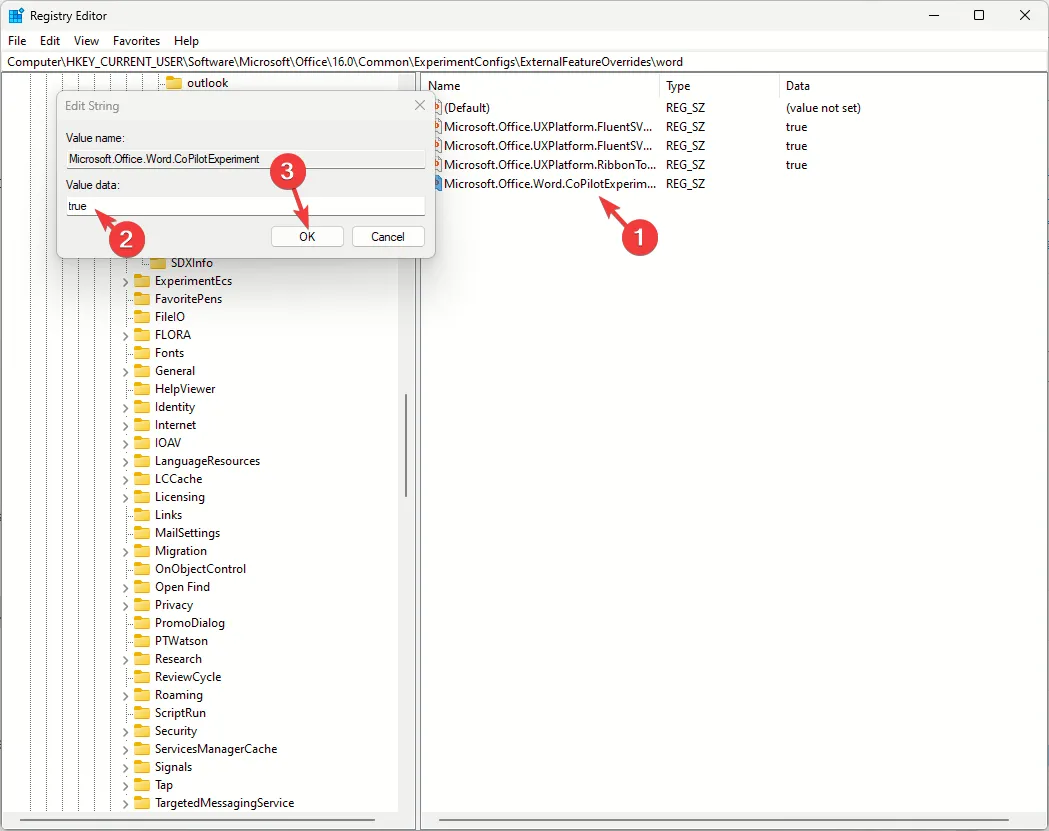
- Redémarrez votre ordinateur.
- Lancez Microsoft Word, ouvrez un document nouveau ou existant, cliquez sur Réviser dans le ruban, localisez l’ option Copilot , puis cliquez dessus pour lancer ou commencez à taper pour obtenir des conseils.
En décembre prochain, Microsoft rendra Copilot to OneDrive disponible pour tous les clients disposant d’une licence Microsoft 365 Copilot.
Fonctionnalités de Microsoft Copilot dans Word
Travailler avec des documents entiers
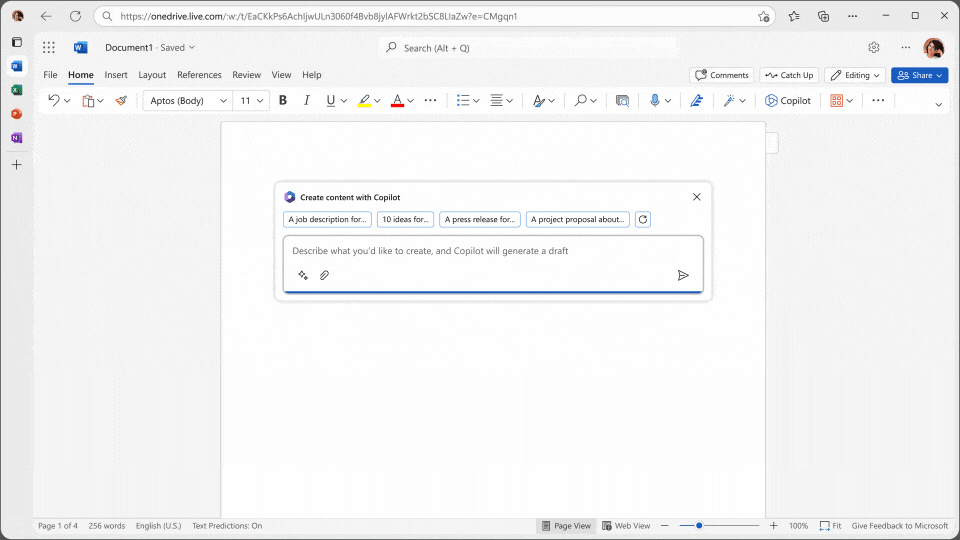
Microsoft Copilot peut vous aider à créer un document complet en quelques minutes, et tout ce que vous avez à faire est de lui donner une invite correcte.
Commencez par ouvrir un document vierge, accédez à l’ onglet Révision et cliquez sur Copilot. Dans la zone Brouillon avec Copilot , saisissez ou collez votre invite avec le contexte approprié, puis cliquez sur Générer.
Compétences rédactionnelles et prise en charge du langage naturel
Doté de fonctionnalités avancées de traitement du langage naturel (NLP), Microsoft Copilot est un assistant avancé qui peut vous aider à affiner vos compétences rédactionnelles.
Il peut raccourcir ou réécrire des sections, fournir des suggestions de grammaire et de ponctuation et aider à maintenir un ton cohérent. Il propose également des conseils pour une meilleure structure des phrases, contribuant ainsi à améliorer la lisibilité globale.
Suggestions intelligentes pour la création de contenu
L’une des fonctions principales de Copilot est de fournir des suggestions et des corrections lorsque vous tapez ; cela peut accélérer le travail tout en étant efficace.
Tout ce que vous avez à faire est d’activer la fonctionnalité, puis de commencer à taper votre document, et Copilot analysera le texte et vous donnera des conseils pour lisser les incohérences.
Chatbox alimentée par l’IA pour se concentrer sur la productivité
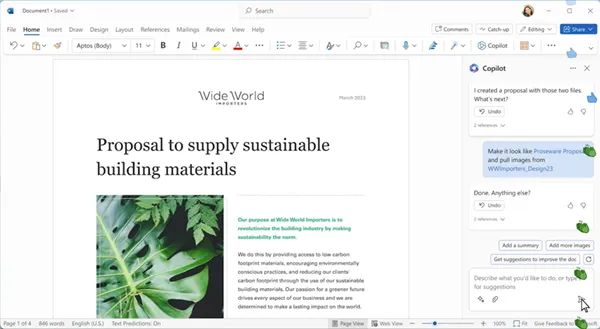
Vous pouvez accéder à la boîte de discussion basée sur l’IA dans un document et l’utiliser pour résumer un document ou écrire quelque chose dans le contexte du contenu, comme un CTA.
Il peut également ajouter du contexte ou du contenu à votre document à partir de vos documents existants ou le rechercher sur le Web pour vous donner des résultats pertinents.
Aide à la recherche et à la collaboration
Microsoft 365 Copilot peut également vous accompagner dans la recherche du sujet ou du document sur lequel vous vous trouvez. Tout ce que vous avez à faire est de cliquer sur Copilot dans l’onglet Révision et de cliquer sur l’ option Recherche .
Vous obtiendrez une variété d’outils de recherche avec un moteur de recherche intégré et un dictionnaire. Si vous avez partagé un document Word en ligne, Copilot peut vous aider à suivre les modifications et à insérer des commentaires pour une meilleure collaboration.
Modèles avec données métiers pour les utilisateurs professionnels
Copilot combine la force des grands modèles de langage avec les données d’entreprise et les applications Microsoft 365 pour créer un nouveau modèle de connaissances pour chaque organisation en exploitant l’énorme réservoir de données inaccessibles.
Business Chat fonctionne sur toutes vos données d’entreprise et applications Office pour extraire les informations et les informations dont vous avez besoin à partir des données et des connaissances au sein de votre organisation, économisant ainsi un temps précieux et vous obtenant des réponses rapides.
En conclusion, Copilot est un outil puissant et possède une variété de fonctionnalités et de capacités ; cela vous aide à améliorer vos compétences en rédaction et votre productivité. De plus, vous pouvez même transcrire et traduire des fichiers audio avec Copilot.
Souhaitez-vous utiliser Copilot dans votre document Word pour effectuer des tâches répétitives et améliorer vos compétences rédactionnelles ? N’hésitez pas à mentionner vos réflexions dans la section commentaires ci-dessous.


Laisser un commentaire